In diesem Beitrag erklären wir Ihnen, wie Sie im DYNAREX Ihren eigenen Anmeldedaten verwalten können.
Loggen Sie sich dazu im Programm ein und Navigieren Sie im Dashboard über das 3-Punkte-Menü auf Mein Profil.
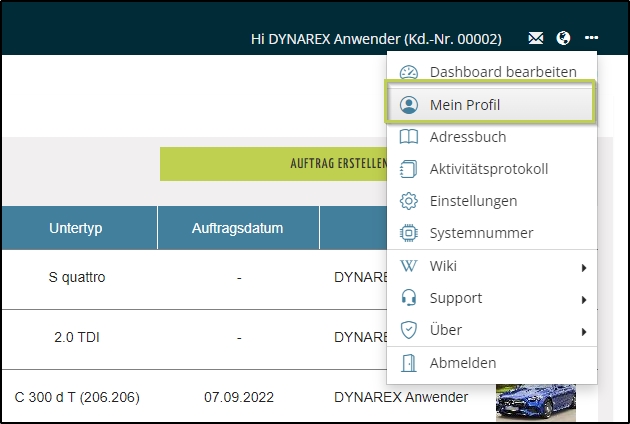
Es öffnet sich im selben Browser-Tab Ihr Profil, wo Ihnen 4 Verwaltungspunkte dargestellt werden.
Adresse und Kontaktdaten
In dieser Erfassungsmaske können Sie folgende Daten erfassen, ergänzen oder ändern.
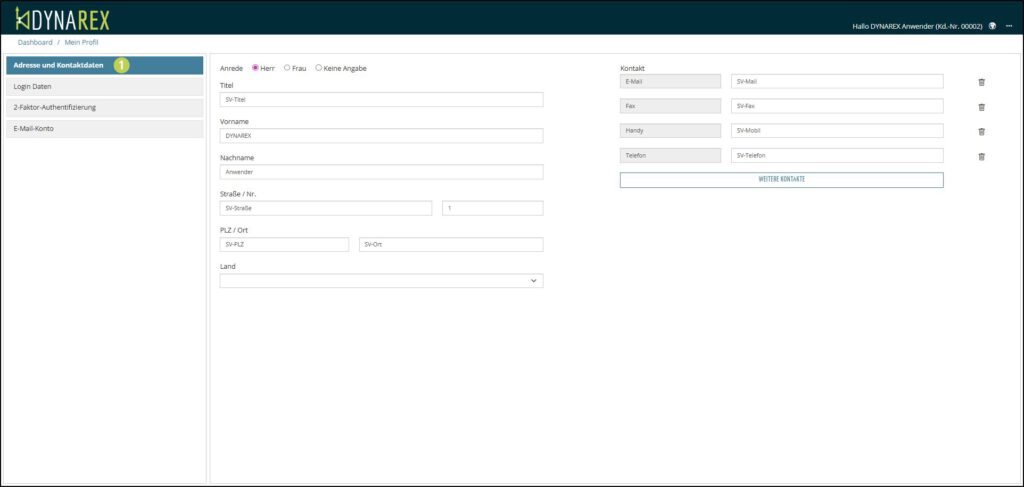
Login Daten
In diesem Bereich können Sie Ihre E-Mail für die Anmeldung und das dazugehörige Passwort ändern.
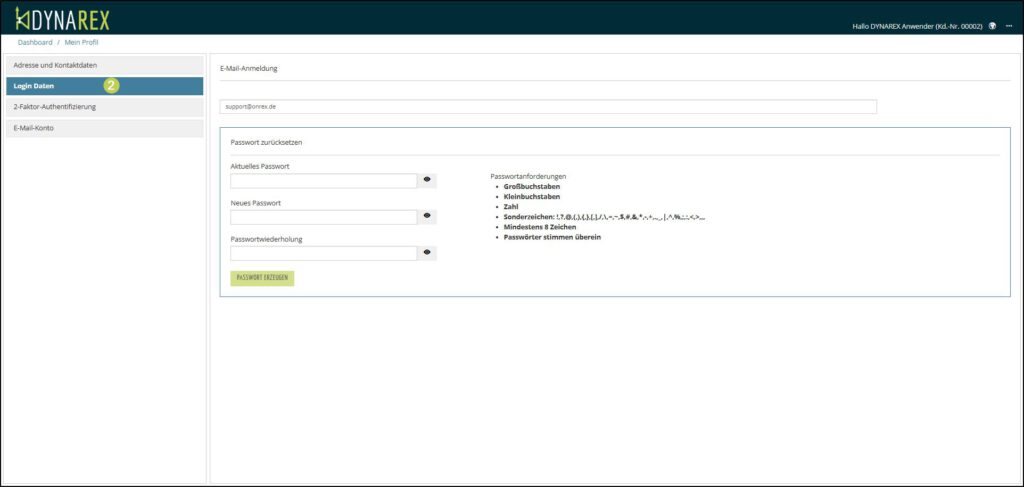
2 Faktor-Authentifizierung
In diesem Bereich können Sie für zusätzliche Sicherheit des Zugriffes eine 2-Faktor-Authentifizierung aktivieren. Wählen Sie dazu eine gewünschte Methode der Authentifizierung.
Hier erklären wir Ihnen die Variante via SMS. Die Nutzung von Apps ist in einem separaten Beitrag HIER näher erklärt!
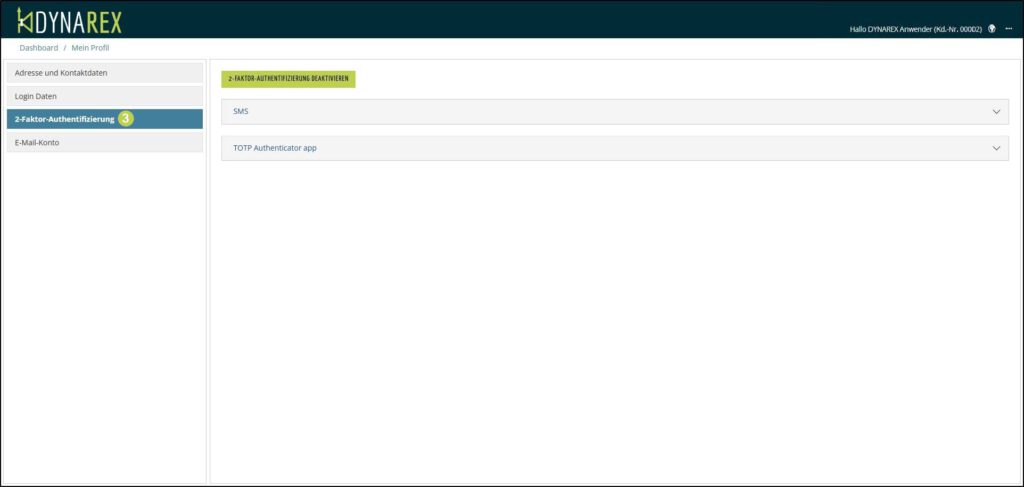
Nach der Aktivierung müssen Sie hier Ihre Mobilfunknummer (1) eintragen und den Bestätigungscode (2), welcher per SMS zugesandt wird, erfassen und BESTÄTIGEN.
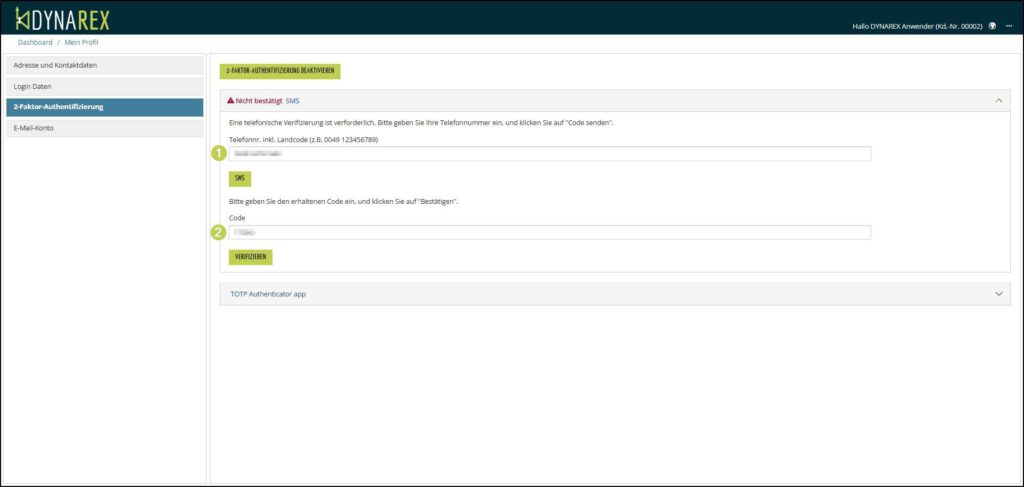
Wenn die Bestätigung erfolgte, werden Sie bei jedem Login, egal ob Browser oder App, aufgefordert, den Authentifizierungscode zu erfassen.
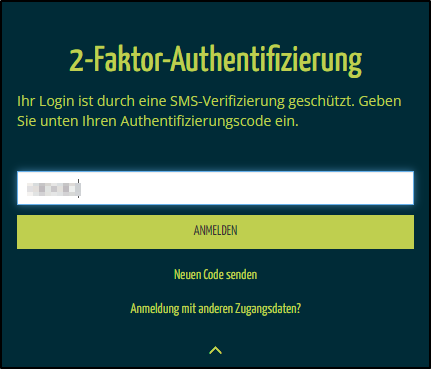
Diese Schutzmaßnahme kann an gleicher Stelle auch wieder deaktiviert werden.
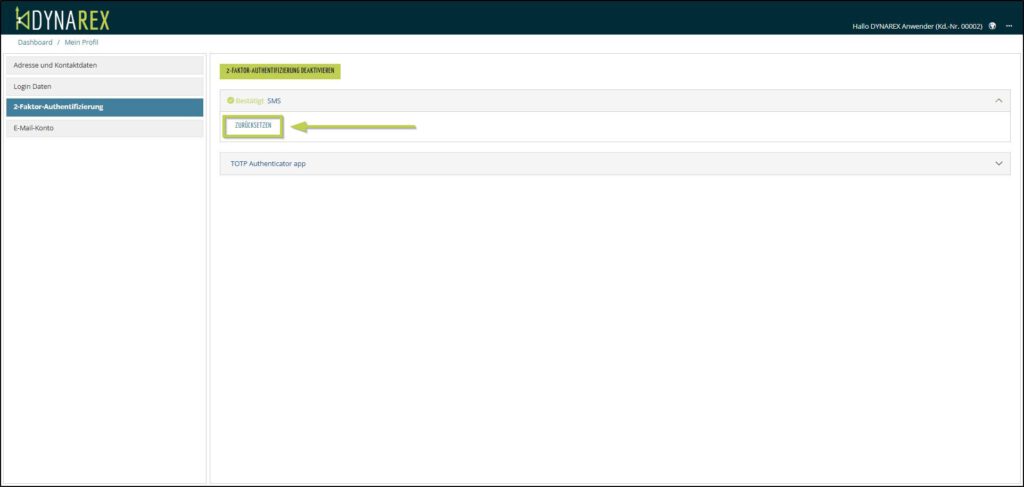
E-Mail-Konto
Hier haben Sie die Möglichkeit, Ihre Benutzer E-Mail-Adresse zu Verwalten.
Im Oberen Bereich der Seite wird Ihnen dabei angezeigt, das diese Eingabe nur berücksichtigt wird, wenn die Einstellungen auf Sachverständiger oder Anwender (1) zugewiesen ist.
Und den aktuellen Status (2) der Einstellung können Sie hier ebenfalls sehen.
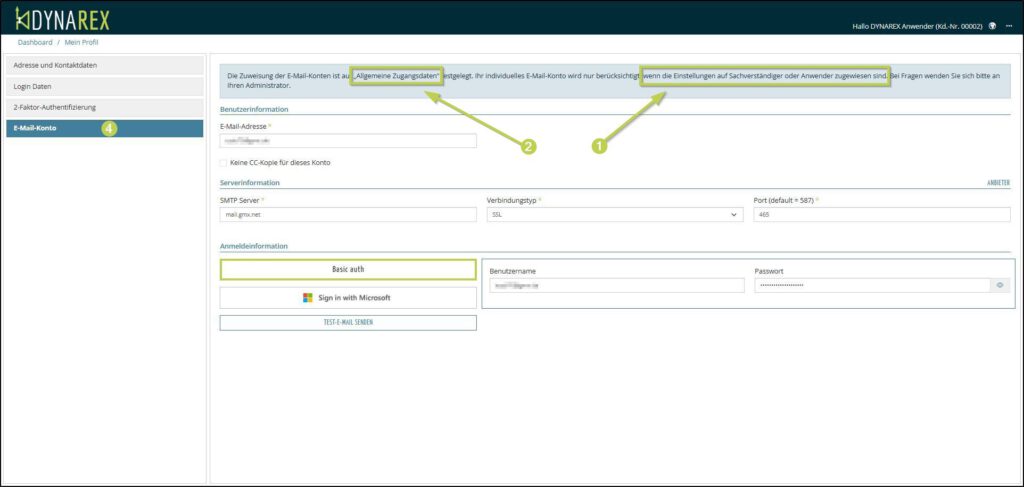
Benutzerverwaltung
Wenn Sie das Recht der Benutzerverwaltung haben, können Sie über einen Filter (1) erkennen, welche der eingerichteten Benutzer diese Sicherheitsvariante (2) aktiviert haben.
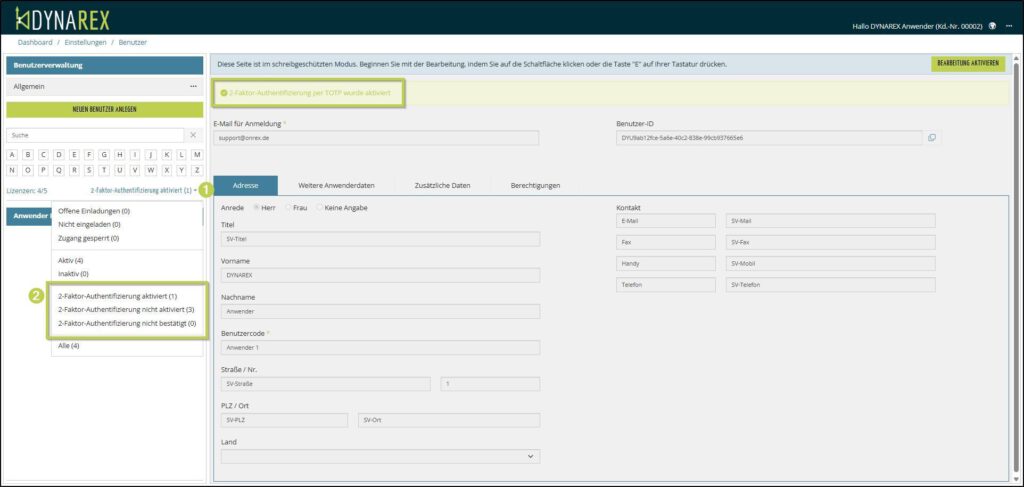
Über das 3-Punkte-Menü an dem entsprechendem Benutzer können Sie z.B.: nach Gerätewechsel oder Verlust die Schutzmaßnahme auch administrativ deaktivieren.
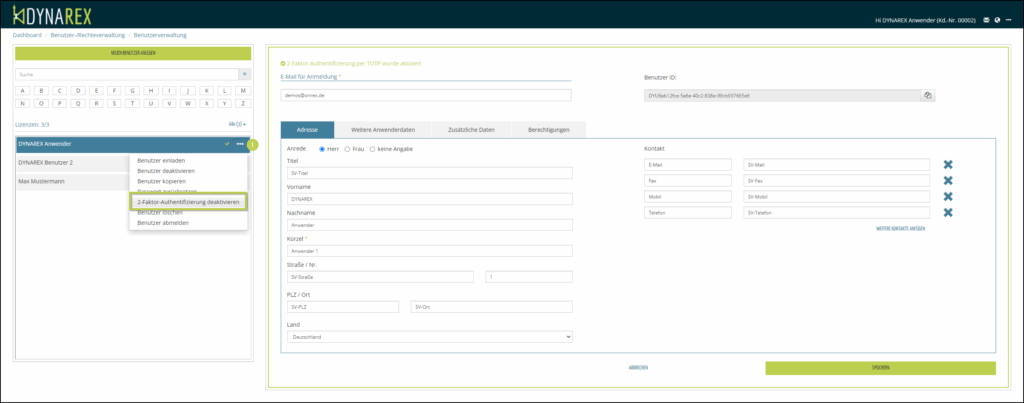
Diese Aktion muss durch Eingabe Ihres Passwortes bestätigt werden.
Viele kleine Video-Tutorials finden Sie HIER in unserem YouTube-Kanal.